
- 软件




中文版 /简体中文 /

中文版 /简体中文 /

英文软件 /

简体中文 /

绿色版 /简体中文 /

简体中文 /
电脑硬盘分区魔术师是一款十分强劲的磁盘分区管理系统软件。手机软件功能齐全,适用大空间电脑硬盘,能够十分便捷地完成系统分区的分拆、删掉、改动,轻轻松松完成FAT和NTFS系统分区互相变换。客户能够随意的改动磁盘分区的尺寸,全自动协助删掉占有运行内存的废弃物,一键备份硬盘数据信息,实际操作简易,非常的实用!
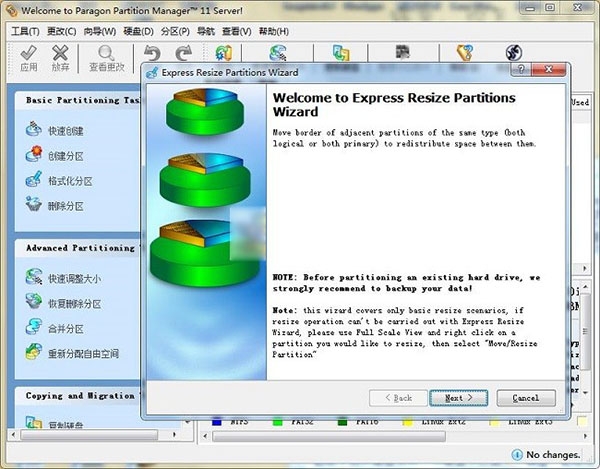
硬盘分区魔术师的使用很简单,用户无需刻意去学习什么,完全傻瓜的化的操作,用户需要什么功能,只需点击那个功能,之后硬盘分区魔术师就会一步一步教大家进行正确的操作。
分区需要注意什么?
1、对于你手中硬盘来说,首先要做的事情就是分区了。硬盘分区是否合理直接影响到以后工作的便利性和数据的安全性。我们最常见到的分区表错误也是硬盘的最严重错误,不同错误的程度会造成不同的损失。如果是没有活动分区标志,则计算机无法启动。但从软驱或光驱引导系统后可对硬盘读写,可通过fdisk重置活动分区可进行修复。如果是某一分区类型错误,会造成某一分区的丢失。
2、在一般情况下完成硬盘分区之后,会形成3种形式的分区状态;即主分区、扩展分区和非DOS分区。在硬盘中非DOS分区(Non-DOS?Partition)是一种特殊的分区形式,它是将硬盘中的一块区域单独划分出来供另一个操作系统使用,对主分区的操作系统来讲,是一块被划分出去的存储空间。只有非DOS分区内的操作系统才能管理和使用这块存储区域,非DOS分区之外的系统一般不能对该分区内的数据进行访问。
3、主分区则是一个比较单纯的分区,通常位于硬盘的最前面一块区域中,构成逻辑C磁盘。其中的主引导程序是它的一部分,此段程序主要用于检测硬盘分区的正确性,并确定活动分区,负责把引导权移交给活动分区的DOS或其他操作系统。此段程序损坏将无法从硬盘引导,但从软区或光区之后可对硬盘进行读写。
4、而扩展分区的概念是比较复杂的,极容易造成硬盘分区与逻辑磁盘混淆;分区表的第四个字节为分区类型值,正常的可引导的大于32mb的基本DOS分区值为06,扩展的DOS分区值是05。如果把基本DOS分区类型改为05则无法启动系统?,并且不能读写其中的数据。如果把06改为DOS不识别的类型如efh,则DOS认为改分区不是DOS分区,当然无法读写。
5、很多人利用此类型值实现单个分区的加密技术,恢复原来的正确类型值即可使该分区恢复正常。分区表中还有其他数据用于纪录分区的起始或终止地址。这些数据的损坏将造成该分区的混乱或丢失,一般无法进行手工恢复?,唯一的方法是用备份的分区表数据重新写回,或者从其他的相同类型的并且分区状况相同的硬盘上获取分区表数据,否则将导致其他的数据永久的丢失。
6、由于微机操作系统仅仅为分区表保留了64个字节的存储空间,而每个分区的参数占据16个字节,所以操作系统只允许存储4个分区的数据,实际使用中4个逻辑磁盘往往不能满足需求;我们常说的硬盘扩展分区,它只是一个指向下一个分区的指针,这种指针结构将形成一个单向链表。所以一旦单向链表发生问题,将会导致逻辑磁盘的丢失。

1、快速创建分区
2、格式化分区
3、删除分区
4、快速调整大小
5、恢复删除分区
6、合并分区
7、重新分配自由空间
8、复制硬盘
9、复制分区
1、能够不损失硬盘资料下对硬盘分区做大小调整、能够将 NTFS 文件系统转换成 FAT、FAT32 或 FAT32 文件系统转换成 FAT 文件系统。
2、支持制作、格式化、删除、复制、隐藏、搬移分区、可复制整个硬盘资料到其它分区、支持长文件名。
3、支持 FAT、FAT32、NTFS、HPFS、Ext2FS 分区和大于 8GB 大容量硬盘。
4、容易地改变分区大小、参数等,并且不会造成数据丢失,支持改变 FAT16/32 和 NTFS 的簇大小,可在 DOS 或任何 Windows 版本下访问 NTFS, Ext2FS 分区数据,支持 NTFS 分区的 MFT 优化,可转换 NTFS 分区的版本(XP 《-》 2000 《-》 NT)。
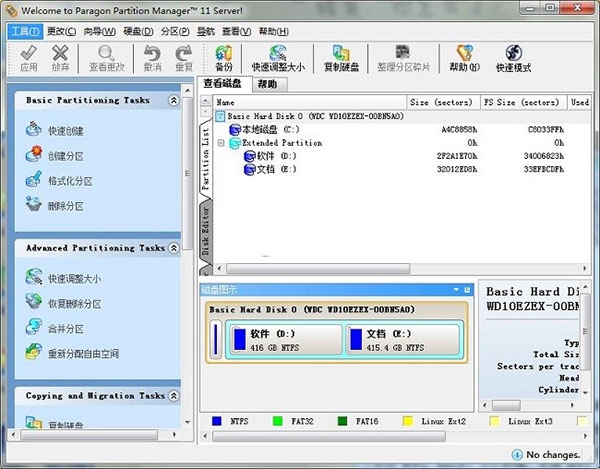
如何硬盘分区的其他方法?
1、点击我的电脑,点击鼠标右键,选择管理项。
2、打开后选择磁盘管理项。
3、接下来,选择你需要分割的盘。点击鼠标右键,选择压缩卷。(这一步是为了腾出可分割空间用的)。
4、输入需要腾出的空间大小,可进行换算。(1G=1024M)例:如果你要增添一个10G的盘,在压缩这一步输入10240即可。点击压缩。
5、压缩完毕后,你会发现多了一块绿盘,这一部分空间就是新盘区域了。右击新建简单卷。
6、按照向导程序,一步步安装。选择大小-硬盘名称-确认是否格式化。
7、操作好后,你会发现已经增添了新盘。
pqmagic怎么把c盘空间增大?运行分区魔术师,减少调整d盘大小,设置空余空间在分区前部,然后调整c盘大小,分区后部空余为零,应用更改就行了
一、硬盘分区魔术师创建出的空间怎么合并到C盘上?
选择要操作的盘符,这里我们选择d盘。鼠标右键,选择移动/调整分区大小或者菜单,然后选c盘点鼠标右键选调整分区在调整分区中的大小中加上从其他盘减少的数量,点是,然后退出硬盘分区魔术师,此时系统就会提示当前操作挂起,点应用,系统会提示重新启动,机子重启后就会自动执行调整硬盘分区大小的命令,此时需要等待一会,等系统正常启动后,就一切搞定了。
二、硬盘分区魔术师9.0怎样合并分区?
在主界面的分区列表中选择C分区,在下面的漫画按钮中选第二个Redistribute Free Space进入重分配硬盘自由空间操作界面。点两次“Next”。这是Partition Magic自动分配空间的方案,原则是容量小的分区先得到自由空间。如果你对这个分配方案不满意(当然不行,C盘容量根本就没有变嘛!),则按“Back”返回上一页,选“Advance”进入高级选项对话框,在这里需要将D、E两个分区的对应的“Allow wizard toresize partition” (允许重新设置分区大小)的选项去掉—去掉小勾,只保留C分区的小勾,这表示只允许对C盘进行分区合并。 重新分区,把C盘的分大些。
 图吧工具箱v2023.09正式版R2 官方安装版
系统工具 / 177.99M
图吧工具箱v2023.09正式版R2 官方安装版
系统工具 / 177.99M

 尔雅新大黑(中文字体)共享软件
系统工具 / 8.34M
尔雅新大黑(中文字体)共享软件
系统工具 / 8.34M

 罗技GPW鼠标驱动v2021.6.4851
系统工具 / 34.00M
罗技GPW鼠标驱动v2021.6.4851
系统工具 / 34.00M

 罗技gpw驱动(驱动程序)共享软件
系统工具 / 23.03M
罗技gpw驱动(驱动程序)共享软件
系统工具 / 23.03M

 DiskGenius(硬盘分区)v5.4.2.1239免费版
系统工具 / 40.00M
DiskGenius(硬盘分区)v5.4.2.1239免费版
系统工具 / 40.00M

 罗技GPW二代驱动v2021.6.4851 官方安装版
系统工具 / 34.00M
罗技GPW二代驱动v2021.6.4851 官方安装版
系统工具 / 34.00M

 MicrosoftRootCertificateAuthority2011根证书 官方版vMicrosoftRootCertificateAuthority2011根证书 官方版
系统工具 / 0.00M
MicrosoftRootCertificateAuthority2011根证书 官方版vMicrosoftRootCertificateAuthority2011根证书 官方版
系统工具 / 0.00M

 PasteEx(剪贴板转存文件工具)v1.1.7.4
系统工具 / 0.10M
PasteEx(剪贴板转存文件工具)v1.1.7.4
系统工具 / 0.10M

 微信密码破解神器v1.1.1
系统工具 / 2M
微信密码破解神器v1.1.1
系统工具 / 2M

 HD Tune Pro(硬盘检测工具)v5.00
系统工具 / 0.41M
HD Tune Pro(硬盘检测工具)v5.00
系统工具 / 0.41M
